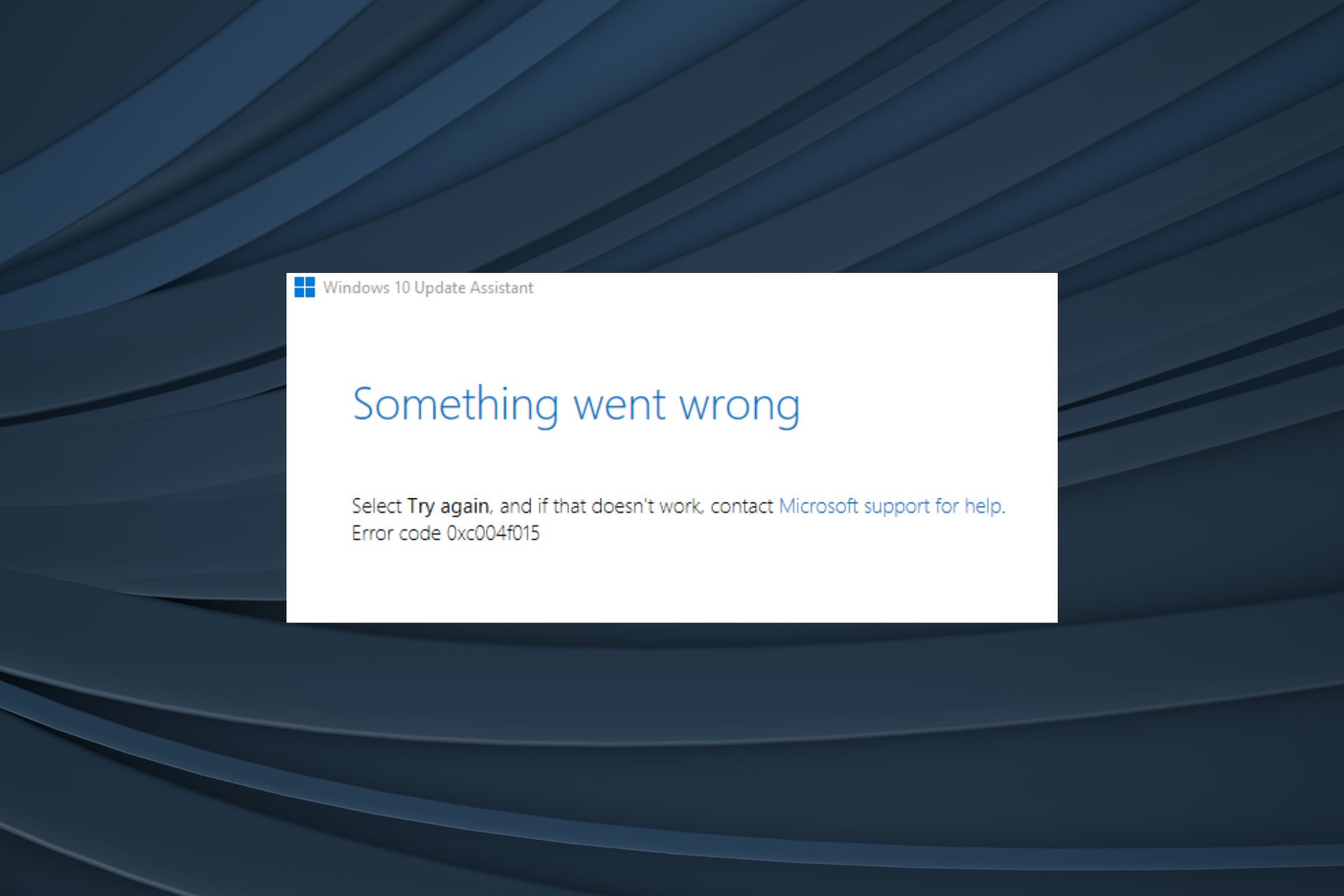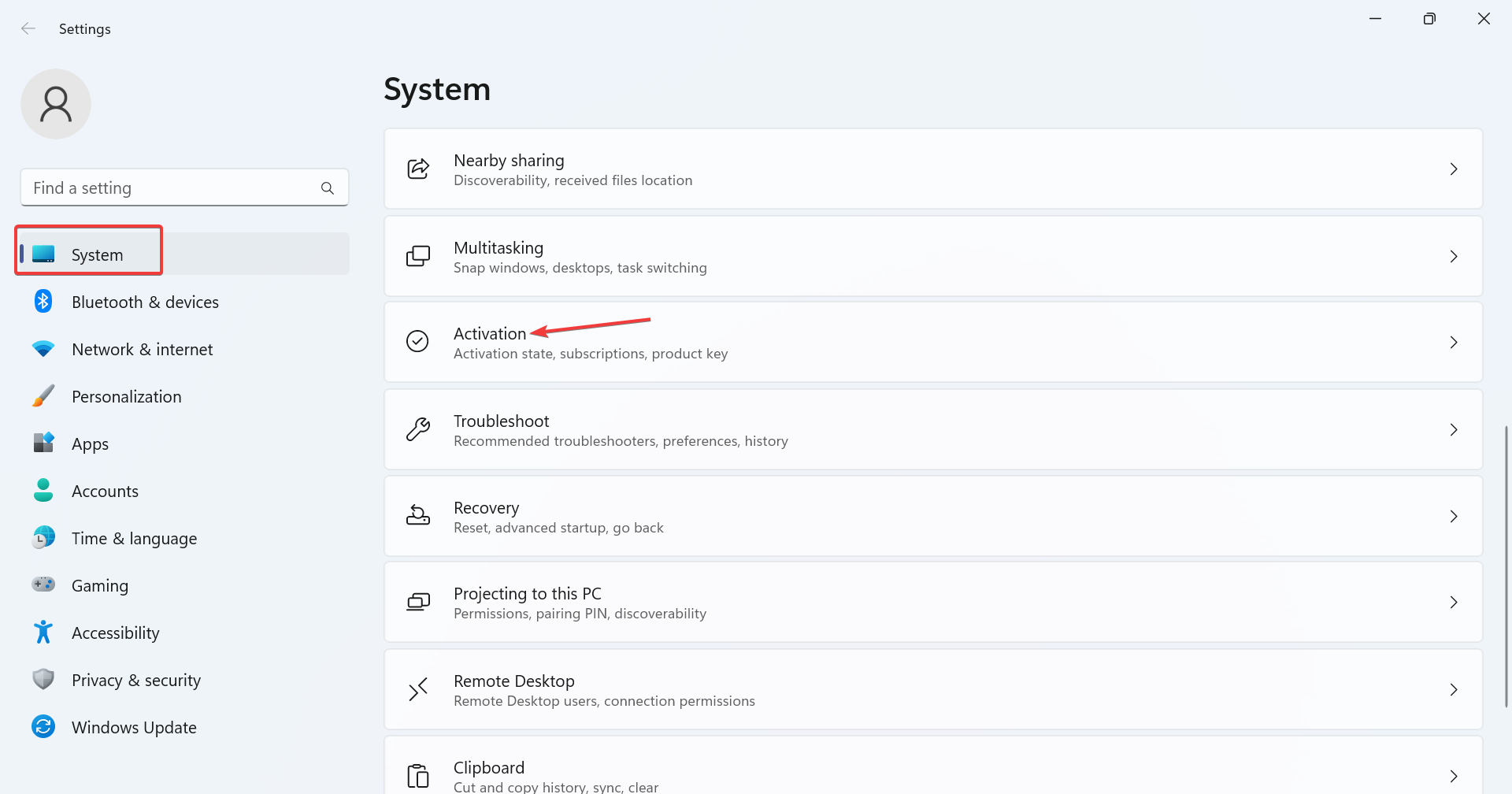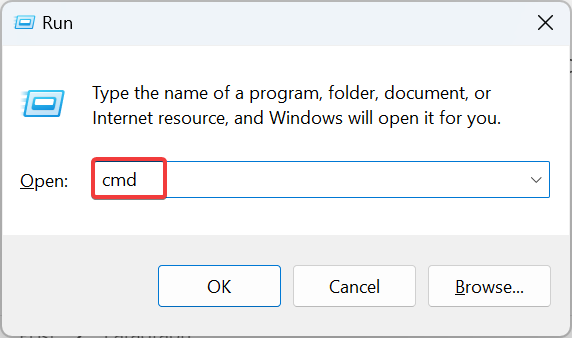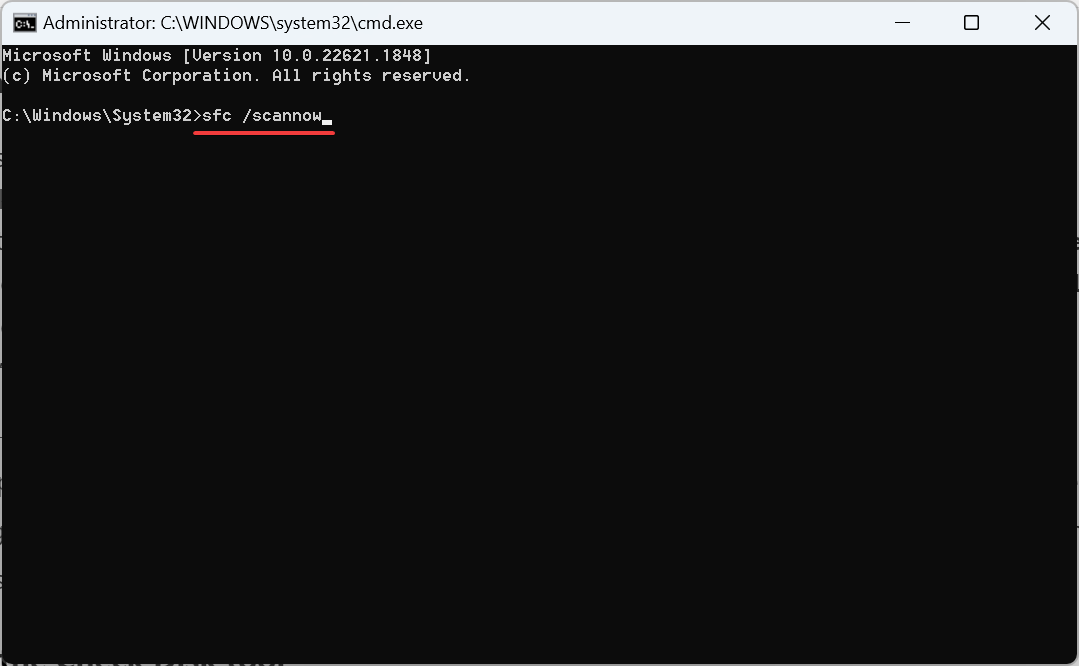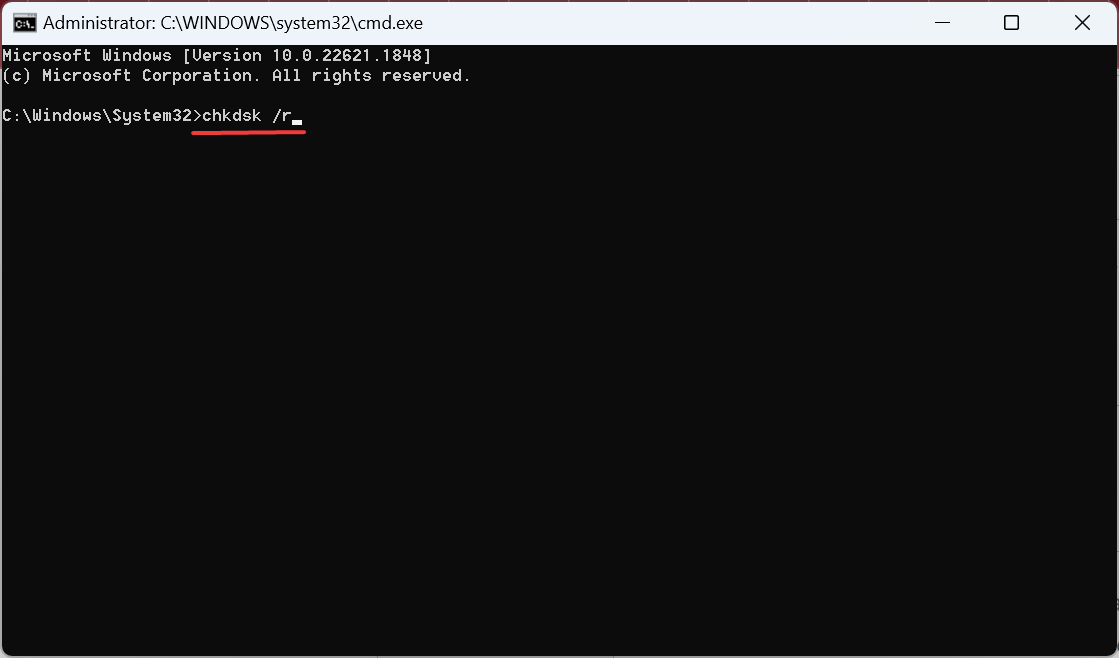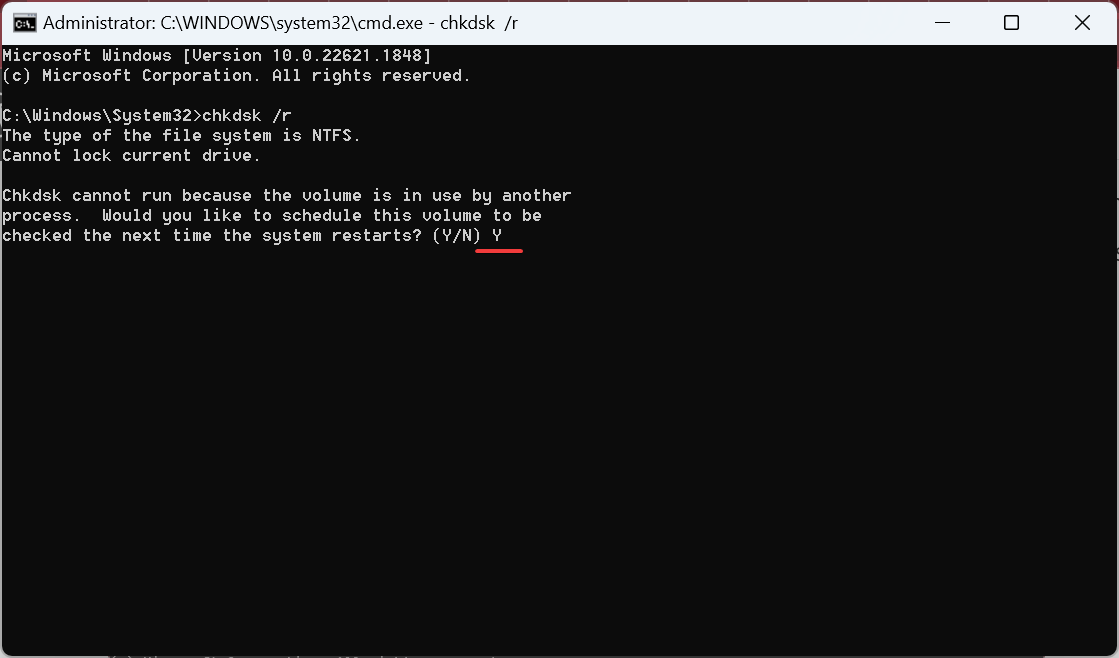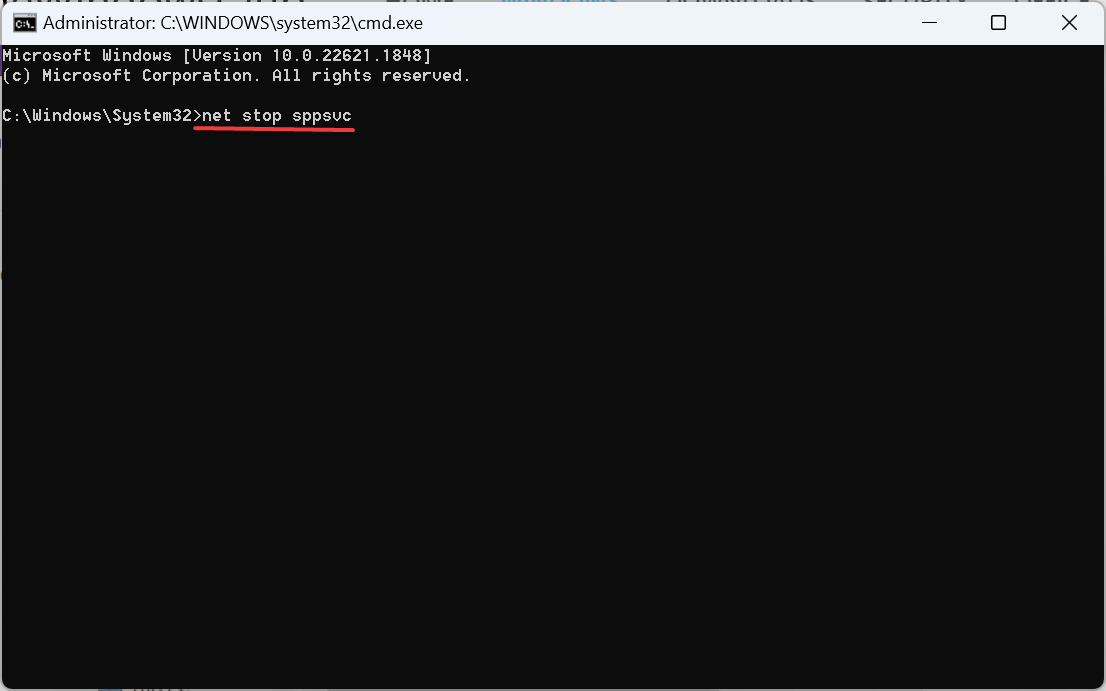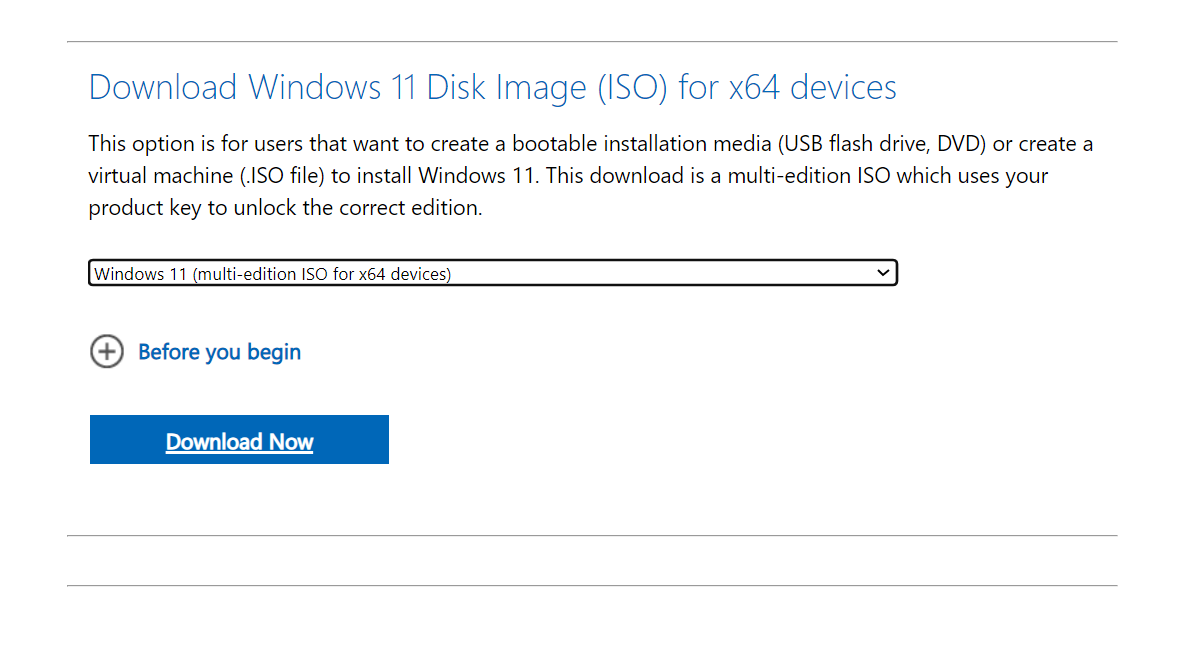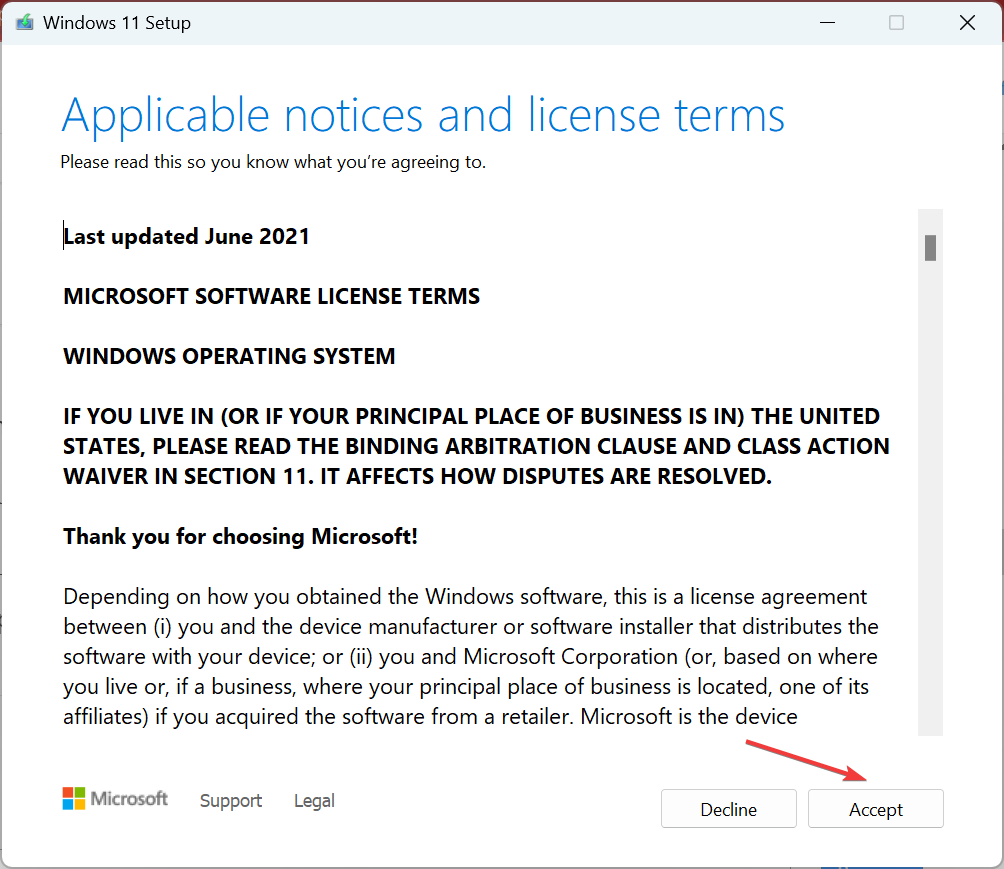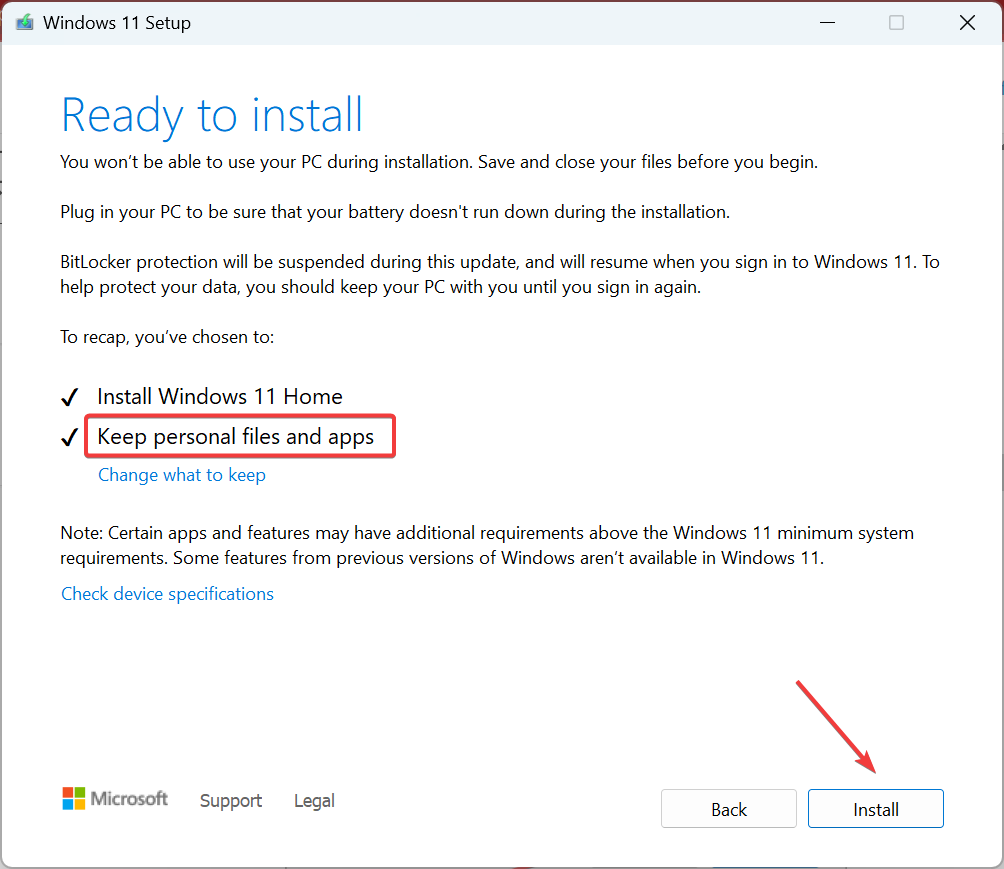Раз вы нашли данный материал, значит «при установке ключа произошла ошибка 0xc004f015» в вашей Windows 7, 10, 11 или даже Server. В самом сообщении указано, что системе не удается связаться со службой управления ключами или она не способна подтвердить лицензионный ключ, который указан в вашей ОС. Как следствие, при вводе ключа или при обновлении может появляться данный сбой.
0xc004f015
Сведения об ошибке:
Служба защиты программного обеспечения определила, что указанную службу управления ключами (KMS) невозможно использовать.
Причины
Проблема может заключаться в следующем:
- используется недоступный узел KMS (особенно часто встречается в смешанных средах);
- ключ не подходит к выбранной операционной системе, например, лицензия для Windows 10, 11 не сработает для версий класса Server;
- ключ слетел при установке или обновлении операционной системы;
- поврежден файл, где хранится код активации;
- была изменена аппаратная конфигурация компьютера.
Что нужно сделать?
Самое логичное и простое действие, которое способно исправить вашу проблему – использовать средство устранения неполадок. Его можно запустить прямо с вкладки активации Windows (Параметры – Обновление и безопасность – Активация). Следуйте дальше, если это не сработало.
Способы исправления ошибки 0xc004f015:
- Переустановить ключ продукта. Коды активации для продуктов розничной линейки нужно активировать повторно после некоторых процедур установки или обновления. Чтобы узнать свой ключ, вводим в консоль команду wmic path softwarelicensingservice get OA3xOriginalProductKey, а затем вставляем полученный таким способом код в окно активации.
- Работа с узлом. Тем, кто вводит ключ продукта для базовой версии Windows в среде Windows Server, нужно установить дополнительный узел KMS (точнее его расширить). Для этого идем в «Центр обслуживания корпоративного лицензирования», затем выбираем «Лицензия» и «Сводка отношений». На странице «Идентификатор лицензии» и нажимаем на «Ключ продукта». Среди предложенного списка выбираем «Windows Srv 2012R2 DataCtr/Std KMS» и устанавливаем его.
- Повторно активировать систему. Все данные активации хранятся в Token.dat. После его повреждения по любой причине появляется сбой активации. Решением будет создание нового файла. Для этого в строку «Выполнить» вводим C:\Windows\System32\SPP\Store\2.0 и ищем файл tokens.data. Добавляем к его имени слово old. Теперь выполняем повторную активацию: сначала вводим в командную строку net start sppsvc, а затем cscript.exe slmgr.vbs /rilc. Нужно дважды перезагрузить систему.
Конечно же, не забудьте проверить, что версия операционной системы, для которой предназначен ключ, совпадает с текущей итерацией Windows. При чем очень важно, чтобы ключ для Home был использован для домашней Windows. При этом Home для Pro сне будет работать.
Надеемся это сработало для вас. Просьба отписать, удалось ли исправить ошибку 0xc004f015 или нет, а также опробованные вами способы.
Discover expert fixes to activate your copy of Windows!
by Kazim Ali Alvi
Kazim has always been fond of technology, be it scrolling through the settings on his iPhone, Android device, or Windows. And at times, unscrewing the device to take… read more
Updated on
- The 0xc004f015 activation error generally appears on Windows Server 2012 R2.
- Running the dedicated troubleshooter helps users in most cases.
- Do not forget to check for corrupt system files or repair any disk issues.
XINSTALL BY CLICKING THE DOWNLOAD
FILE
Activating the OS is vital for a complete experience and not to miss out on features. But activation errors come in the way! Usually easy to troubleshoot, these sometimes can prove challenging, especially the 0xc004f015 activation error in Windows.
Activation errors are relatively uncommon and appear only when there’s a major problem with the OS or an issue at the user end. So, let’s learn about the error, the underlying causes, and what worked for other users!
What is 0xc004f050 in Windows 10 activation?
The error, when encountered on Windows Server 2012 R2, basically indicates that a Windows 10 KMS host product key was used for the activation. You can also check the error logs and find it listed as Event ID 12290.
For other editions of the OS, here are the primary reasons the 0xc004f015 activation error appears:
- Using incorrect product key: When entering an incorrect or invalid product key, you will get an activation error.
- Corrupt system files: If the system files are corrupt, it would lead to issues activating Windows amongst a host of other problems and trigger an error.
- Issues with the disk: Sometimes, problems with the disk or a bad sector can trigger the 0xc004f015 activation error in Windows 7.
- Changes to the hardware: Many users reported the problem after making upgrades to the hardware, which is a likely reason, and the built-in troubleshooter should help.
How do I fix error code 0xc004f015?
Before we start with the slightly complex solutions, try these quick ones first:
How we test, review and rate?
We have worked for the past 6 months on building a new review system on how we produce content. Using it, we have subsequently redone most of our articles to provide actual hands-on expertise on the guides we made.
For more details you can read how we test, review, and rate at WindowsReport.
- Make sure the product key entered is valid and correct. Often re-entering the key a few more times helps.
- Verify that the PC is connected to a stable network and that the Internet speed is fast.
- Try again in some time, probably a few hours or even a day, in case the activation servers are facing issues.
If none work, move to the fixes listed next.
1. Run the activation troubleshooter
- Press Windows + I to open Settings, and click on Activation on the right in the System tab.
- Now, run the Activation Troubleshooter from this screen. The option is only available when running an unactivated copy of Windows.
When faced with an error in Windows, your primary approach should be to run the dedicated troubleshooter. It identifies any known issues and automatically fixes things. If that latter is not possible, it will at least list the underlying cause.
2. Repair the corrupt system files
- Press Windows + R to open Run, type cmd, and hit Ctrl + Shift + Enter.
- Click Yes in the UAC prompt.
- Paste the following commands individually and hit Enter after each to run DISM:
DISM /Online /Cleanup-Image /CheckHealthDISM /Online /Cleanup-Image /ScanHealthDISM /Online /Cleanup-Image /RestoreHealth - Now, execute the following command for the SFC scan:
sfc /scannow - Once done, restart the computer for the changes to come into effect.
When repairing corrupt system files to fix 0xc004f015, running the DISM tool and SFC scan often help by replacing any corrupt files with the cached copy stored on the PC. Besides, it will look for issues with the Windows image and rectify that.
3. Run the Check Disk tool
- Press Windows + S to open Search, type Command Prompt in the text field, and click on Run as administrator.
- Click Yes in the prompt.
- Paste the following command and hit Enter to run Check Disk:
chkdsk /r - If asked to schedule a scan, press Y and then hit Enter.
- Now, restart the computer and wait for Check Disk to run.
Check Disk is a built-in utility that identifies issues with the drive, including bad sectors, and tries to fix them. Besides, even if it doesn’t help with the error, the PC should perform better after running the utility.
- Fix: Set Time Zone Automatically Defaults to Wrong Time Zone
- 0X8007013 Install Error: How to Quickly Fix it
- Fix: Internet Keeps Disconnecting When Playing Games on Windows 11
4. Repair the tokens.dat file
- Run Command Prompt with administrative privileges.
- Paste the following commands one at a time, and hit Enter after each:
net stop sppsvccd %windir%\ServiceProfiles\LocalService\AppData\Local\Microsoft\WSLicenseren tokens.dat tokens.barnet start sppsvccscript.exe %windir%\system32\slmgr.vbs /rilc - Finally, restart the computer for the changes to apply.
The tokens.dat file stores critical data pertaining to Windows activation, and issues with it, particularly file corruption, can lead to the 0xc004f015 activation error. The commands listed earlier will repair the tokens.dat file.
For those interested, the tokens.dat file is listed in the following directory:C:\Windows\System32\SPP\Store\2.0.
5. Perform a repair upgrade
Tip
The steps listed below are for Windows 11. To perform a repair upgrade on Windows 10, you must download the Media Creation tool.
- Go to Microsoft’s official website, choose the product language and ISO edition, and then download the Windows 11 ISO.
- Go to the Downloads folder, open the ISO file, and run setup.exe.
- Click Yes in the prompt that appears.
- Click on Next to continue.
- Now, click Accept to agree to Microsoft’s license terms.
- Make sure the setup reads Keep personal files and apps, and click on Install at the bottom to start the repair.
The in-place upgrade may take a few hours to complete, but once it is, the 0xc004f015 activation error in Windows 11 should be fixed. Besides, the personal files or installed apps remain unaffected after the process.
In case nothing listed here works, we recommend you contact Microsoft support, get in touch with an executive, and manually activate your copy of Windows.
Before you leave, do check some quick tips to make Windows run faster and get superior performance.
For any queries or to share more solutions with us, drop a comment below.
Установил Windows 7 Максимальная с дистрибутива ru_windows_7_ultimate_x86_dvd_x15-65951.iso.
Пытаюсь сделать следующее:
C:\Windows\system32>cscript Slmgr.vbs /ipk XXXXX-XXXXX-XXXXX-XXXXX-XXXXX
Сервер сценариев Windows (Microsoft R) версия 5.8
c Корпорация Майкрософт (Microsoft Corp.), 1996-2001. Все права защищены.
Для отображения текста ошибки выполните команду «slui.exe 0x2a 0xC004F015» на ко
мпьютере под управлением выпуска Microsoft Windows, не являющегося выпуском Core
.
Ошибка: 0xC004F015
Мне выдает ошибку, набираю дальше «slui.exe 0x2a 0xC004F015» и выдает Окно с собщением «Описание: Служба лицензирования программного обеспечения сообщила, что эта лицензия не установлена.»
я пытаюсь Установить Ключ Активации с помощью средств SLMGR.exe а мне говорит что лицензия не установлена, получается — что я должен сначала ввести MAK-ключ, а потом токо смогу вводить KMS, если я все правильно понял.
Сразу напрашивается вопрос:
1. Зачем тогда KMS ключи если они не работают без MAK-ключа или я должен устанавливать со спец дистрибутива и какого именно и где его уже тогда брать?
2. Припустим я введу mak-ключ должен-ли Я его активировать в micrоsoft перед сменой его на KMS. И как все таки мне изменить ключ — чтоб в дальнейшем я смог его зарегистрировать на KMS хосте с заявкой на активацию?
3. Может Я не совсем правильно все понял и не правильно задал первые два вопроса, что тогда посоветуете как выйти с данной ситуации и все таки зарегистрировать на хосте KMS и активировать мне ОС Windows 7?
Ошибка 0xc004f015 Spp Windows 7 может возникнуть при попытке установить новый ключ на операционную систему. Эта ошибка указывает на проблемы с лицензированием и может привести к тому, что некоторые функции Windows станут недоступными. В данной статье рассмотрим причины возникновения ошибки и способы ее решения.
Прежде всего, причиной ошибки может быть использование некорректного или неподлинного ключа активации Windows 7. В случае, если вы приобрели ключ от ненадежного продавца или воспользовались неофициальными способами активации, вероятность возникновения ошибки значительно возрастает.
Кроме того, ошибка 0xc004f015 может возникнуть из-за проблем с сервисом Software Protection Platform (SPP), отвечающим за активацию и лицензирование операционной системы. Если какой-либо компонент SPP испорчен или неправильно настроен, это может привести к ошибке при установке нового ключа активации.
Для решения проблемы можно попробовать несколько способов. В первую очередь, стоит проверить ключ на подлинность и убедиться, что он не был использован ранее. При необходимости следует приобрести новый ключ лицензии у официального продавца или использовать другой подлинный и действующий ключ.
Содержание
- Что такое ошибка 0xc004f015 Spp Windows 7?
- Возможные проблемы при установке ключа Windows 7
- Причины возникновения ошибки 0xc004f015 при активации Windows 7
Что такое ошибка 0xc004f015 Spp Windows 7?
Ошибка 0xc004f015 Spp Windows 7 возникает при попытке активировать лицензию ОС Windows 7 с использованием неправильного или недействительного ключа продукта. Код ошибки указывает на неправильный ключ или нарушение условий лицензионного соглашения.
Система Software Protection Platform (SPP) контролирует активацию и лицензирование операционной системы Windows 7. Если при активации ключ не соответствует требованиям, процесс активации будет прерван, и появится ошибка 0xc004f015 Spp.
Эта ошибка может возникнуть по разным причинам, например, если ключ продукта уже был использован на другом устройстве, если это пиратский ключ или если условия лицензионного соглашения не были выполнены.
Для исправления ошибки 0xc004f015 Spp Windows 7 необходимо обратиться к официальному магазину Microsoft или дилеру, чтобы приобрести правильный и действительный ключ продукта. При покупке ключа необходимо также убедиться, что он соответствует версии и редакции операционной системы Windows 7, установленной на устройстве.
Возможные проблемы при установке ключа Windows 7
При установке ключа активации операционной системы Windows 7 могут возникать различные проблемы, которые мешают успешному завершению процедуры активации. Вот некоторые из возможных причин и способы их решения:
1. Неправильный ключ активации. Одна из самых распространенных причин проблем с активацией – неправильно введен или недействительный ключ активации. Проверьте правильность введенного ключа и убедитесь, что он соответствует версии вашей операционной системы.
2. Истекший срок действия ключа. Если ваш ключ активации Windows 7 был приобретен давно, то возможно, что его срок действия истек. В этом случае необходимо приобрести новый ключ активации.
3. Ключ активации уже использован. Каждый ключ активации может быть использован только на определенном количестве компьютеров. Если вы попытаетесь активировать Windows 7 с уже использованным ключом, то возникнет ошибка. Проверьте, что ключ активации до этого не использовался.
4. Проблемы с соединением с сервером активации. Иногда проблема может быть связана с неправильной работой сервера активации Windows 7. Попробуйте повторить попытку активации позже или обратитесь в службу поддержки Microsoft.
5. Вредоносное ПО или конфликтующие программы. Наличие вредоносного ПО на компьютере или конфликтующих программ может быть причиной проблем с активацией Windows 7. Проверьте компьютер на наличие вирусов или злонамеренных программ и попробуйте повторить активацию после их удаления.
Если вы столкнулись с ошибкой 0xc004f015 Spp Windows 7 при установке ключа активации, попробуйте решить ее, следуя указанным выше рекомендациям. Если проблемы с активацией продолжаются, рекомендуется обратиться в техническую поддержку Microsoft для получения дополнительной помощи.
Причины возникновения ошибки 0xc004f015 при активации Windows 7
Ошибка 0xc004f015 Spp Windows 7 при установке ключа активации может возникать по разным причинам.
Одна из основных причин – использование недействительного или неподходящего ключа активации. Ключ активации должен быть закуплен у официального продавца или получен от авторизованного партнера Microsoft. Если ключ активации недействителен или принадлежит другому компьютеру, возникает ошибка 0xc004f015.
Другая причина ошибки может быть связана с нарушением лицензионных условий использования операционной системы Windows 7. Некоторые манипуляции с системными файлами или изменение аппаратной конфигурации компьютера может привести к блокировке активации и возникновению ошибки 0xc004f015.
Также ошибка может быть вызвана неисправностями в системе активации ПО Windows 7. Несовместимость с другими программами, наличие вирусов или ошибки в системных файлов может привести к нарушению процесса активации и появлению ошибки 0xc004f015.
В некоторых случаях, ошибка может возникать из-за проблем с интернет-соединением. Если компьютер не может подключиться к серверу активации Windows 7 для проверки лицензионной информации, активация не произойдет и появится сообщение об ошибке 0xc004f015.
И наконец, ошибка может быть вызвана проблемами с аппаратной частью компьютера. В некоторых случаях, изменение аппаратной конфигурации, замена жесткого диска или других компонентов может повлечь за собой блокировку активации и появление ошибки 0xc004f015.
Ваш ПК с Windows выдал ошибку активации 0xC004f015, чтобы активировать его повторно, даже если он уже активирован? Поскольку вы здесь, вы должны столкнуться с этой проблемой. Что ж, в этом руководстве мы обсудим возможные причины этого и как это исправить на устройствах с Windows 11 или 10.
Столкнувшись с этой ошибкой, вы также можете получить сообщение об ошибке активации, которое гласит следующее:
Либо активируйте ОС с помощью существующего ключа продукта, либо измените ключ продукта.
Или ошибка 0xC004E015: «Служба лицензирования программного обеспечения сообщила, что использование лицензии не удалось».
Что вызывает ошибку активации 0xC004f015 в Windows?
Ошибка активации 0xC004f015 может появиться, когда ваше устройство сталкивается с одной или комбинацией следующих проблем:
- Не удалось определить цифровую лицензию
- Наличие поврежденных системных файлов
- Последние аппаратные изменения
- Отсутствующие файлы активации
- Использование неверного ключа продукта
Если вы не можете активировать свою копию Windows из-за кода ошибки 0xC004f015, попробуйте эти исправления одно за другим.
Примечание: Список кодов ошибок активации Windows и их решений в Windows 11/10
1]Запустите средство устранения неполадок активации
Средство устранения неполадок активации Windows — самая полезная служебная программа для решения различных проблем с активацией ошибок на ПК с Windows. Этот инструмент не только определит единственного виновника, но также просканирует все последние аппаратные изменения на вашем компьютере. Следуйте приведенным ниже инструкциям, чтобы запустить этот инструмент.
Совет. Ваша система может проверять наличие каких-либо аппаратных изменений, только если вы вошли в свою официальную учетную запись Microsoft. Итак, войдите в свою учетную запись (ту, в которой хранится цифровая лицензия) и выполните следующие действия:
- нажимать Выигрыш и Х вместе и выберите Настройки.
- Перейдите в «Система» и выберите «Активация» на правой панели.
- Разверните состояние активации, и вы найдете Устранение неполадок кнопка там.
- Нажмите на эту кнопку и подождите, пока этот инструмент начнет сканирование и устранение возможных причин.
- Если вы ранее входили в свою учетную запись Microsoft, когда ваше устройство было активным, ваша учетная запись должна содержать цифровую лицензию. Система будет искать этот ключ доступа и повторно активировать вашу копию Windows, используя его.
2]Запустите сканирование CHKDSK
Наличие поврежденных секторов на определенном диске (где установлена ОС) также может привести к проблемам с активацией, включая ошибку 0xC004f015. Иди и проверь, так ли это на твоем компьютере. CHKDSK — это встроенный в Windows инструмент, который может искать возможные неисправные компоненты на жестком диске. Вот как вы можете инициировать это сканирование –
- Нажмите Win & S, чтобы открыть «Пуск», и введите CMD в поле поиска.
- Щелкните правой кнопкой мыши соответствующий результат и выберите «Запуск от имени администратора».
- Нажмите «Да» в UAC, чтобы подтвердить доступ.
- Теперь скопируйте/вставьте приведенный ниже код и нажмите Enter, чтобы выполнить эту команду.
chkdsk C:/f/r/x
- Поскольку ваш корневой диск уже используется, команда не запустится. Вместо этого будет задан вопрос, хотите ли вы начать сканирование при следующей перезагрузке компьютера.
- Введите «Y», закройте CMD и перезагрузите Windows.
- Команда CHKDSK вступит во владение сразу после этого. Обычно этот процесс занимает примерно 15-20 минут для завершения сканирования/восстановления, поэтому терпеливо подождите.
- После этого включите компьютер и проверьте, устранена ли ошибка активации 0xC004f015.
3]Используйте подлинный ключ продукта
Иногда использование неоригинального ключа продукта также может вызвать ошибку активации 0xC004f015. Если вы помните или записали ключ продукта в безопасное место, используйте его для повторной активации копии Windows. Для этого выполните следующие простые шаги —
- Запустите окно настроек с помощью ярлыка WIN & I.
- Идти к Система > Активация следующий.
- Нажмите кнопку «Изменить» прямо под «Обновите выпуск Windows».
- Теперь введите 25-значный ключ продукта, а затем Следующий.
- Система попытается подключиться к серверам Microsoft онлайн и сопоставить введенный там ключ продукта.
- Если это обнаружит, что введенный ключ продукта является подлинным, ваше устройство будет активировано вскоре после этого.
4]Восстановите файл Tokens.dat
Tokens.dat — это файл, в котором хранится вся информация и данные, связанные с активацией Windows. Иногда этот файл может быть поврежден и, таким образом, вызвать код ошибки 0xC004f015. Восстановите этот файл и проверьте, решает ли он проблему активации на вашем ПК с Windows.
Примечание: файл токена по умолчанию находится в Windows по указанному ниже пути —
C:\Windows\ServiceProfiles\LocalService\AppData\Local\Microsoft\WSLicense
Восстановите этот файл Token.dat, следуя приведенным ниже рекомендациям:
- Сначала откройте CMD от имени администратора.
- На консоли с повышенными привилегиями запустите следующие коды один за другим. Обязательно нажимайте клавишу Enter после каждой команды.
net stop sppsvc cd %windir%\ServiceProfiles\LocalService\AppData\Local\Microsoft\WSLicense ren tokens.dat tokens.bar net start sppsvc cscript.exe %windir%\system32\slmgr.vbs /rilc
- Закройте CMD и перезагрузите компьютер. Будем надеяться, что проблема с активацией уже решена.
5]Обратитесь в службу поддержки Microsoft
Если даже после применения вышеуказанных обходных путей появляется ошибка активации 0xC004f015, вы должны использовать недопустимый ключ продукта. Возможно, вы раньше не входили в свою учетную запись Microsoft. Итак, цифровая лицензия пропала на вашем компьютере.
Если вы уверены в использовании подлинного ключа продукта, свяжитесь с Команда поддержки Майкрософт и объясните проблемы, с которыми вы сталкиваетесь.